Chrome 브라우저를 실행하면 Google은 GPS 위치 서비스를 사용하여 현재 주소를 자동으로 식별할 수 있습니다. 대부분의 경우 Google 및 방문한 다양한 웹사이트와 위치 정보를 공유하고 싶지 않습니다. 좋은 점은 위치 설정을 사용자 지정하여 Google 위치 추적을 비활성화할 수 있다는 것입니다. 다음으로 학습할 수 있습니다. Chrome에서 위치를 변경하는 방법 이 게시물에.
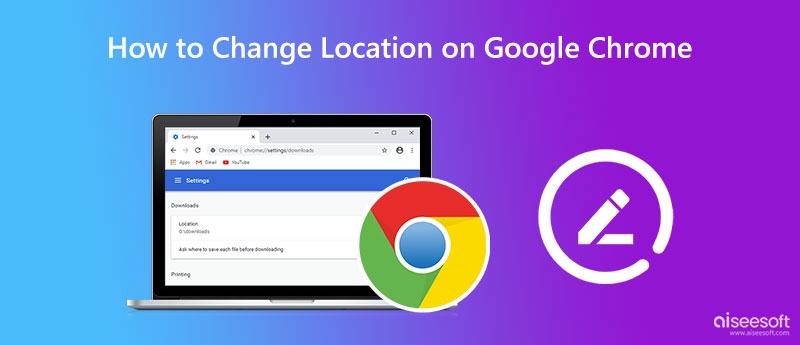
Windows 11/10/8/7 PC와 Mac 모두에서 Google Chrome 브라우저를 사용할 수 있습니다. Chrome을 사용하면 웹사이트 및 앱에서 GPS 위치 데이터를 사용하지 못하도록 하는 위치 공유 옵션을 포함하여 위치 설정을 맞춤설정할 수 있습니다. 내 위치를 알고 싶지 않다면 다음 안내에 따라 Google 크롬에서 내 위치를 변경할 수 있습니다.
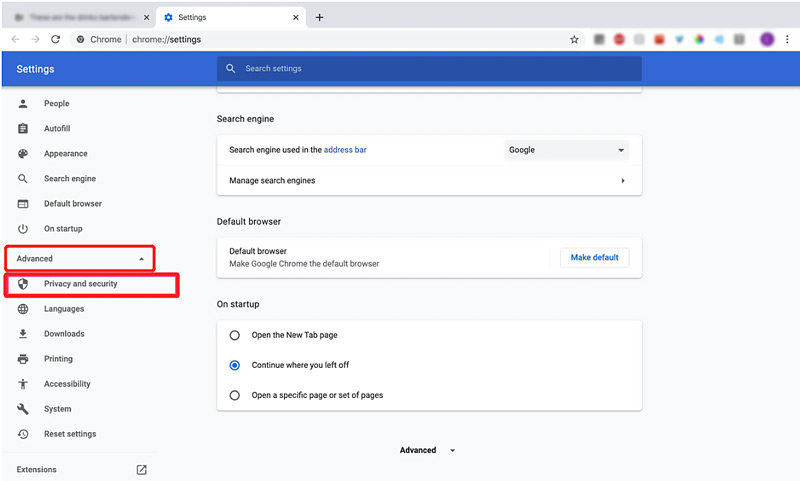
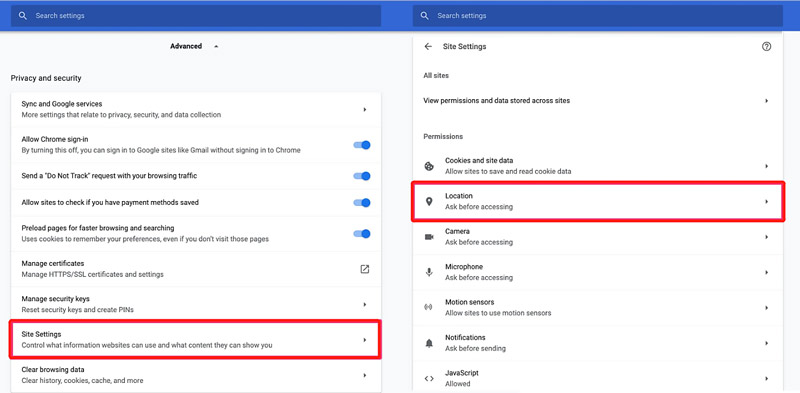
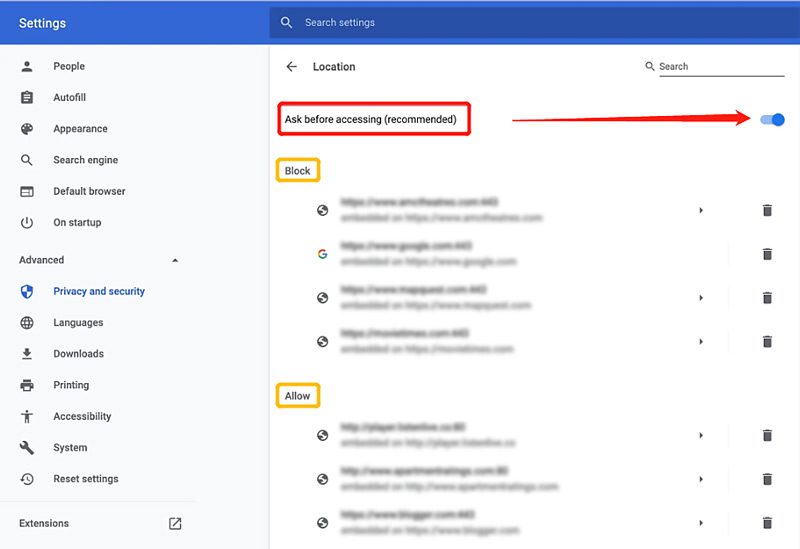
Android 또는 iOS 기기에서 Chrome 앱을 사용하고 Google 위치 추적을 끄려는 경우 아래 단계에 따라 위치 설정을 변경할 수 있습니다.
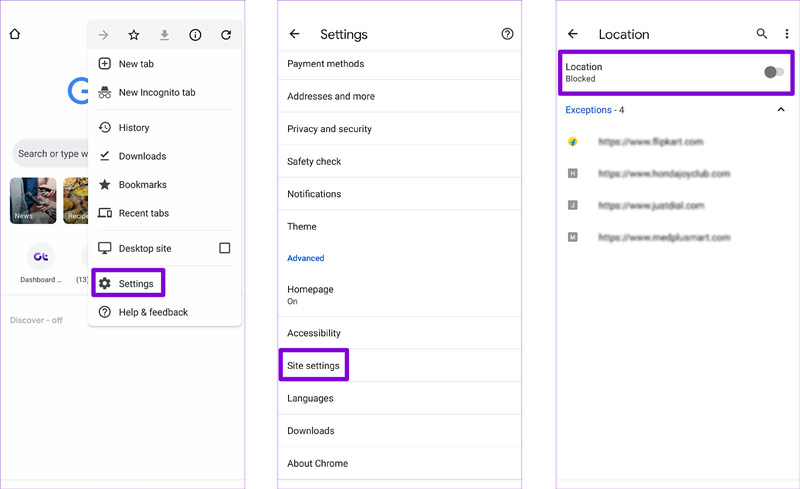
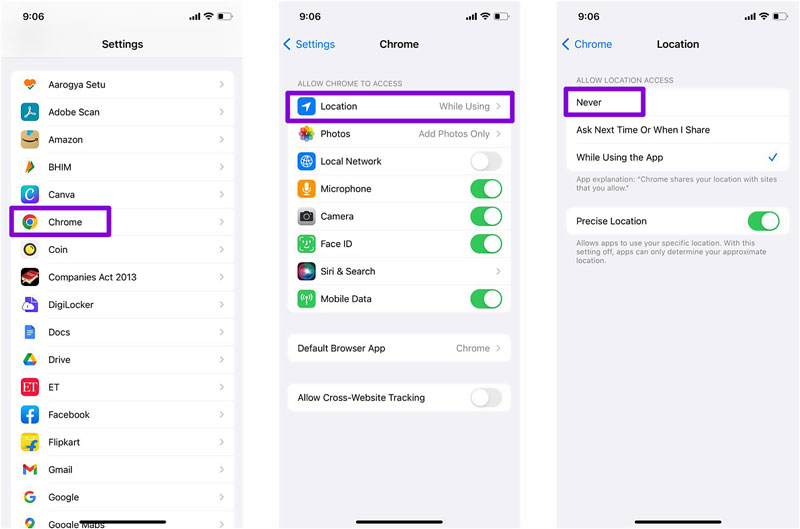
위의 방법을 사용하면 Google 크롬에서 위치 설정을 쉽게 변경하고 웹사이트에서 위치 데이터를 사용하지 못하도록 할 수 있습니다. Chrome에서 현재 위치를 위조하거나 스푸핑하려면 GPS 위치 변경기를 사용할 수 있습니다. AnyCoord. 다양한 요구에 따라 가상 위치를 설정할 수 있습니다.

다운로드
100% 안전합니다. 광고 없음.
100% 안전합니다. 광고 없음.




Google 크롬 앱은 이를 식별합니다. 가상 위치 이를 기반으로 관련 프롬프트를 제공합니다. AnyCoord를 사용하여 다른 앱의 위치를 변경할 수도 있습니다.
Chrome은 내 위치를 어떻게 공유하나요?
사이트에서 사용자의 위치 정보에 액세스하도록 허용하면 Google 크롬은 이러한 데이터를 위치 서비스로 전송하고 사용자의 위치를 찾습니다. Chrome은 사용자의 위치를 원할 때 사이트와 위치 정보를 공유할 수 있습니다.
정확한 위치를 사용하여 특정 앱을 비활성화하는 방법은 무엇입니까?
Android에서 설정으로 이동하여 위치를 선택합니다. 앱 위치 권한을 눌러 정확한 위치에 액세스할 수 있는 모든 앱을 확인할 수 있습니다. 아래로 스크롤하여 위치 권한을 관리하려는 앱을 선택하고 정확한 위치 사용 옵션으로 이동한 다음 비활성화합니다.
Chrome 브라우저에서 수동으로 위치를 변경하는 방법은 무엇입니까?
Chrome을 실행하고 오른쪽 상단의 점 XNUMX개 메뉴를 클릭한 다음 도구 더보기를 선택하고 개발자 콘솔로 이동합니다. 센서 탭을 찾아 드롭다운 도시에서 원하는 위치를 선택합니다. 당신은 또한 쉽게 추천을 사용할 수 있습니다 AnyCoord 위의 Google 크롬 위치를 변경하십시오.
결론
이번 포스팅은 주로 Chrome에서 위치를 변경하는 방법. 가이드에 따라 위치 설정을 맞춤설정하고 Chrome 위치를 필요한 다른 국가 또는 장소로 변경할 수 있습니다.

Aiseesoft AnyCoord는 GPS 위치를 쉽게 숨기거나 위조하거나 다른 위치로 변경할 수 있도록 도와줍니다. 필요한 경우 이동 경로를 계획할 수도 있습니다.
100% 안전합니다. 광고 없음.
100% 안전합니다. 광고 없음.